Amazons Alexa er uden tvivl det ultimative hjemmeautomatiseringssystem og indbegrebet af Smart Living.
Denne digitale virtuelle assistent bruger stemmekommandoer til at kontrollere tusinder af tech-gadgets og smarte enheder fra Amazon og tredjepartsproducenter.
Fra underholdning til infotainment er der praktisk talt intet, som Amazons Alexa ikke kan gøre.
Du kan bruge Alexa til at streame nyhedsrapporter, spille musik, kontrollere vejret, indstille alarmer, kontrollere belysningssystemer, modtage trafikopdateringer, sende tekstbeskeder eller endda placere opkald.
Introduktion af Amazon Alexa
Hvis du er en ivrig gourmetentusiast, kan du få madlavningsideer og opskrifter og indstille timere på din ovn eller komfur til perfekt kogte måltider.
Desuden kan du træne og tilpasse Alexa til at gøre stort set alt andet, der kommer til at tænke på at gøre dit liv lettere og mere behageligt.
Du behøver kun at installere Alexa-appen på din smartphone eller tablet og have en aktiv Wi-Fi-forbindelse for at få mest muligt ud af denne innovative enhed.
Men som enhver anden enhed, kan din Alexa muligvis fungere og have netværksforbindelsesproblemer .
En funktionsdygtig Alexa kan stoppe alle dine hjemmefunktioner, da det har vist sig at være rygraden i trådløs forbindelse.
Nulstilling af Wi-Fi på Alexa kan hjælpe med at gendanne enheden til optimal funktionalitet og genoprette sin internetforbindelse.
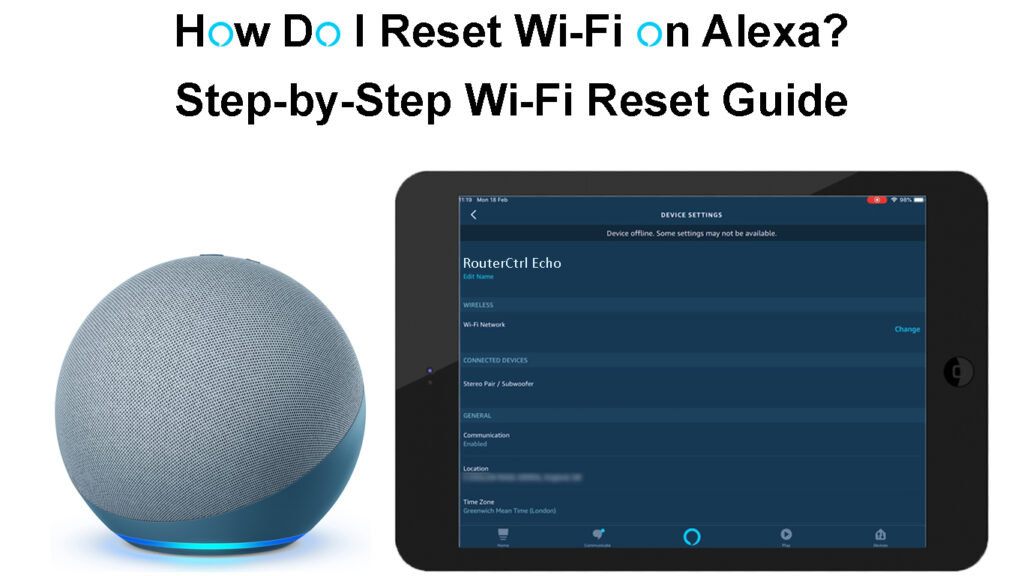
Så hvordan fungerer Alexa?
Alexa er en skybaseret stemmetjeneste, der modtager og sender stemmekommandoer over internettet til Amazon-servere til fortolkning.
Enheden registrerer dine stemmeinstruktioner, før du konverterer dem til meningsfulde og kontekstuelle computersprogskommandoer.

Efter fortolkning sender de Amazon-skybaserede servere det relevante resultat tilbage til din enhed.
Gadgeten opretter forbindelse til alle Alexa-aktiverede enheder via en smartphone-app eller Alexa-webstedet for nem opsætning og kontrol.
Du kan også konfigurere og bruge Alexa på din computer til at kontrollere kompatible smarte enheder i dit hjem.
Hvordan fungerer Alexa?
Kræver Alexa Wi-Fi?
Alexa er hurtigt ved at blive rygraden i trådløs forbindelse, da den forbinder, administrerer og styrer alle dine smarte enheder med et par stemmekommandoer.
Det har adskillige imponerende funktioner og specifikationer for alle dine hjemmeautomatiseringsbehov.
Imidlertid er denne digitale stemmeassistent ikke en selvstændig platform, da den kræver en aktiv Wi-Fi-forbindelse til at fungere optimalt .
Når du kommanderer Alexa til at gøre noget, sender enheden dine instruktioner til Amazons skybaserede servere til behandling af dit Wi-Fi-netværk .
Efter behandling og fortolkning af dine stemmekommandoer henter Alexa din forarbejdede anmodning, inden du leverer det ønskede output.
Sådan opsættes Amazon Echo Dot og bruger Alexa
Sådan bruges Alexa - Begyndervejledning
Måder at nulstille Wi-Fi på Alexa?
Hvis dit Wi-Fi-netværk er problematisk , kan Alexa have problemer med at indsende dine anmodninger til Amazon skybaserede servere, og du kan muligvis bemærke, at vedvarende forbindelsesdråber og enhedsfejl.
Når du tjekker enheden på Alexa -appen på din smartphone, ser det ud til, at den er offline.
Hvis Alexa er offline, vil du bestemt ikke være i stand til at kontrollere de fleste enheder, stille spørgsmål eller sende stemmekommandoer.
En af de nemmeste måder, du kan løse problemet på, er ved at genstarte din enhed. Her er trinnene:
- Frakobl strømadapteren fra Wall Outlet eller enheden
- Vent i cirka 10 sekunder
- Sæt strømadapteren tilbage i stikkontakten eller enheden
- Kontroller, om dette løser Wi-Fi-forbindelsesproblemer
Hvis en genstart ikke løser Wi-Fi-forbindelsesproblemer, skal du nulstille enheden for at gendanne de konfigurerede indstillinger til Factory-standarder.
Du kan nulstille Wi-Fi på Alexa ved hjælp af Alexa-smartphone-appen eller manuelt ved at trykke på en nulstillingsknap eller en kombination af knapper.
Sådan nulstilles Wi-Fi på Alexa via Alexa-appen
- Åbn Alexa -appen på din Android- eller iOS -enhed
- Log ind på din Amazon Alexa -konto
- I nederste højre hjørne skal du trykke på enhederne
- Tryk på Echo Alexa
- Vælg den enhed, du vil nulstille
- Gå til enhedsindstillinger
- Tryk på Factory Reset
- Tryk på Factory Reset igen for at bekræfte dit valg
Grænsefladen til nogle Alexa -apps kan variere afhængigt af din version af Alexa.
- Start Alexa -appen på din smartphone
- Log ind på din Amazon Alexa -konto
- Tryk på de tre vandrette linjer for at åbne hovedmenuen
- Gå til indstillinger
- Vælg den enhed, du vil nulstille
- Tryk på Deregister
- Tryk på JA for at bekræfte dit valg
- Tryk og hold på handlingsknappen på Alexa -højttaleren i 5 sekunder, indtil lysene bliver orange
- Tilslut din enhed igen til dit foretrukne Wi-Fi-netværk
Sådan nulstilles fabrikken din Amazon Echo gennem Alexa -appen
Sådan nulstilles Wi-Fi på Alexa via nulstillingsknappen (1. Gen Echo)
- Find nulstillingsknappen på din Alexa -enhed (et lille pinhole under gadgeten)
- Sæt Alexa -enheden i en stikkontakt
- Brug en pin eller papirklip til at trykke og holde nulstillingsknappen, indtil det orange lys bliver solid blå
- Slip nulstillingsknappen
- Vent på, at det blå lys slukker og tænder igen
- Det blå lys bliver orange, når enheden indtaster opsætningstilstand
- Registrer enheden på ny til din Amazon -konto
- Brug Alexa-appen til at forbinde Alexa-enheden til dit Wi-Fi-netværk
Sådan nulstilles Wi-Fi på Alexa via kombinationsknapper
- Tryk og hold mikrofonen af og lydstyrke ned på knappen samtidigt i 20 sekunder
- Vent på, at den lette ring slukker og tænder igen
- Slip de to knapper
- Din enhed nulstilles og indtaster installationstilstand
- Åbn Alexa -appen på din smartphone eller tablet
- Registrer din enhed på din Amazon -konto
- Forbind igen til dit Wi-Fi-netværk eller søg efter et nyt trådløst netværk
Konklusion
Amazons Alexa er en spiludveksler for så vidt angår smart hjemmeautomation og trådløs forbindelse.
Men så meget som Alexa er en top-of-the-line-enhed, er den ikke fritaget for Wi-Fi-forbindelsesproblemer og tekniske funktionsfejl.
Den gode nyhed er, at nulstilling af Wi-Fi på Alexa kan hjælpe med at løse de fleste problemer, herunder ikke-respons og internetforbindelsesproblemer .
Prøv tipene ovenfor, og lad os vide, hvordan det går!
